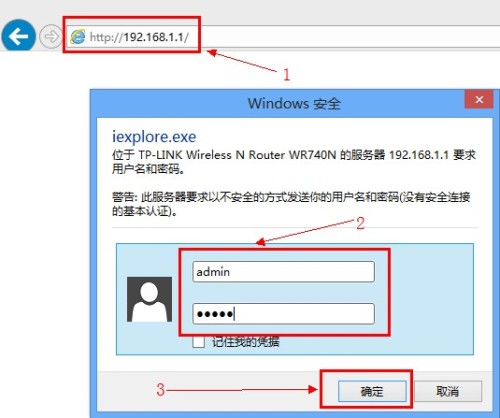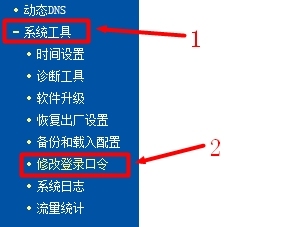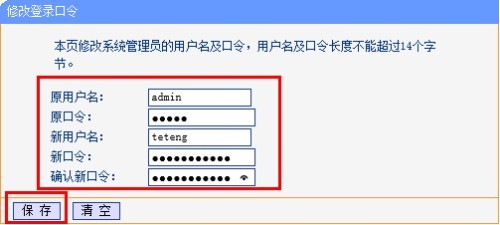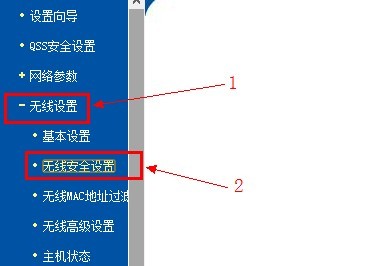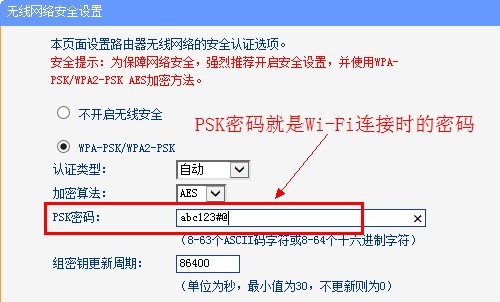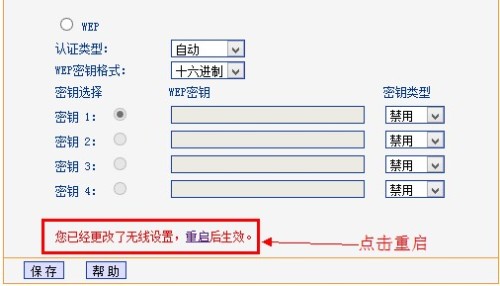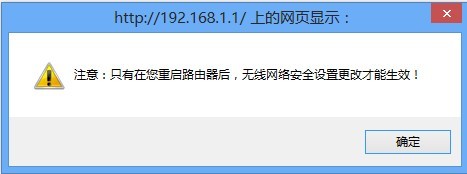tp-link无线路由器怎么设置密码 tp-link路由器如何设置密码
来源: 最后更新:23-10-03 12:14:48
导读:tp-link无线路由器怎么设置密码 本文将介绍TP-Link路由器的登陆管理密码与无线Wi-Fi密码的设置和修改方法: 登录密码设置 TP-Link路由器出厂
-
本文将介绍TP-Link路由器的登陆管理密码与无线Wi-Fi密码的设置和修改方法:
登录密码设置
TP-Link路由器出厂时设置的登陆帐号和密码都是admin,建议用户在使用后尽快对其进行修改,因为默认的管理登陆账号密码非常的不安全,TP-Link路由器的web登录密码的修改方法如下:
1、登陆到web管理界面:在浏览器里面输入192.168.1.1---->输入默认的帐号和密码admin---->点击“确定”,登陆到TP-Link路由器的web管理界面。
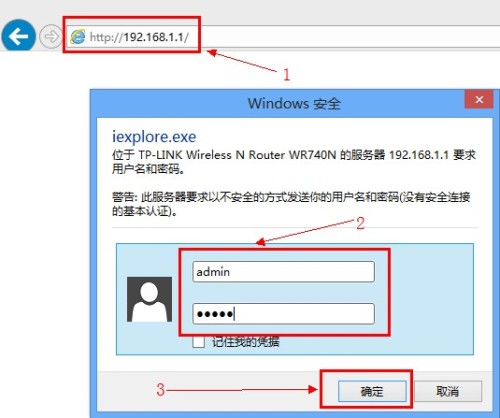

2、修改登陆密码:点击“系统工具”--->点击“修改登录口令”--->在“原用户名”后面输入原来默认的用户名admin,在“原口令”后面输入原来的登陆密码admin,在“新用户名”后面输入新的web管理用户名,在“新口令”后面输入新的登陆密码,在“确认新口令”后面再次输入刚才输入的密码--->点击“确定”,此时路由器自动弹出一个登陆对话框,用新的用户名和密码进行登陆就可以了。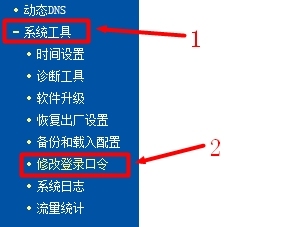
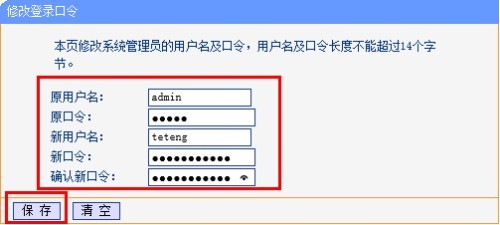

无线Wi-Fi密码设置1、进入“无线安全设置”:在TP-Link路由器的管理界面点击“无线设置”---->然后再点击“无线安全设置”。
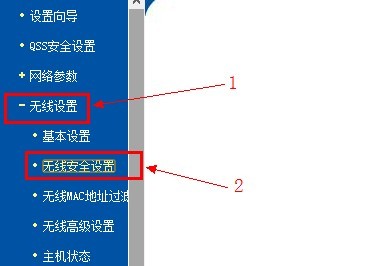

2、设置/修改无线Wi-Fi密码:在“PSK密码”后面输入无线Wi-Fi的密码---->点击最下面的“保存”按钮---->点击保存后会出现“重启”路由器的提示,点击“重启”---->点击重启后,还会弹出一个对话框,点击“确定”,重启完成后新设置的Wi-Fi密码就生效了。此外,在这里还可以对无线Wi-Fi的加密方式进行设置,建议大家选择WPA-PSK/WPA2-PSK AES加密方法(相对于其它加密方式来说,这种加密方式是最安全的)。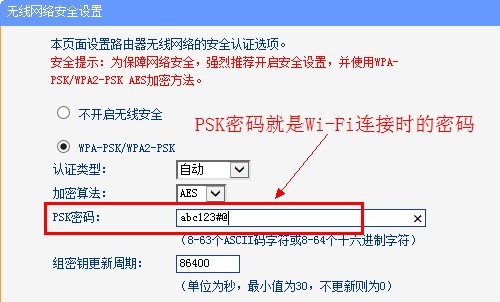

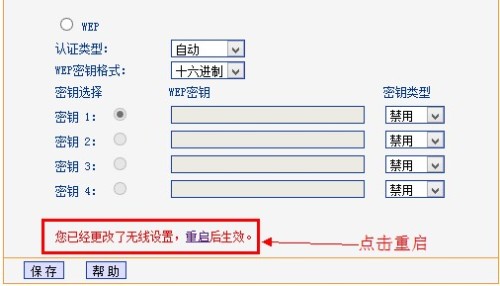
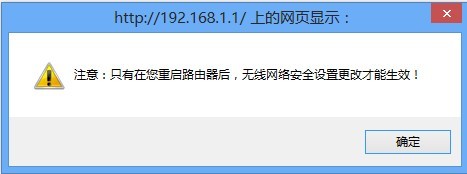 免责声明:本文系转载,版权归原作者所有;旨在传递信息,其原创性以及文中陈述文字和内容未经本站证实。
免责声明:本文系转载,版权归原作者所有;旨在传递信息,其原创性以及文中陈述文字和内容未经本站证实。
帮同学化妆最高日入近千 帮朋友化妆帮同学化妆最高日入近千?浙江大二女生冲上热搜,彩妆,妆容,模特,王
2023吉林省紧缺急需职业工种目录政策解读 2024张杰上海演唱会启东直通车专线时间+票价 马龙谢幕,孙颖莎显示统治力,林诗栋紧追王楚钦,国乒新奥运周期竞争已启动 全世界都被吓了一跳(全世界都被吓了一跳是什么歌)热门标签
热门文章
-
和数字搭配的女孩名字 带数字的女孩名字 24-10-07
-
灯笼花一年开几次花(灯笼花一年四季开花吗) 24-10-07
-
冬桃苗品种(冬桃苗什么品种好) 24-10-07
-
长绒棉滑滑的冬天会不会冷(长绒棉滑滑的冬天会不会冷掉) 24-10-07
-
竹子冬天叶子全干了怎么办 竹子冬天叶子全干了怎么办呢 24-10-07
-
春天移栽牡丹能开花吗 春天移栽牡丹能开花吗图片 24-10-07
-
表示心酸的一句话(表示心酸的一句话怎么写) 24-10-07
-
轮胎气门嘴用什么胶(轮胎气门嘴用什么胶粘好) 24-10-07
-
windows安装redis缓存使用图文教程(windows安装redis5.0) 24-10-07
-
价格管制关税曲线是什么 价格管制关税曲线是什么样的 24-10-06